罗技k375s键盘怎么连接电脑 罗技K375s键盘蓝牙连接指南
更新时间:2024-03-29 17:50:15作者:xtliu
罗技K375s键盘是一款功能强大且设计精致的蓝牙键盘,能够与多种设备进行连接,提供便捷的使用体验,在连接电脑时,只需简单几步即可完成配对,让您在办公或娱乐时更加高效便利。以下是罗技K375s键盘蓝牙连接的详细指南,帮助您快速上手操作。
操作方法:
1.K375s键盘有自带一个USB接收器,不过其实它不需要接收器的时候就可以连接3个设备。
F1,F2。F3是配对键分别可以配对一个设备,有时候不消息误触的话会变成没办法使用,这个时候首先想到的是看这个点在那里而不是电池有没有电。

2.连接时候选择一个空余的键进行配对,先选到F1然后长按。F1灯光开始快闪的时候就可以进去配对了。

3.打开电脑蓝牙选项开始搜索设备,会看到电脑有一个K375s键盘等待连接。
选择它进行连接,会跳出数字。然后在小键盘上面把数字打进去,它会自动确认然后就可以开始用啦!
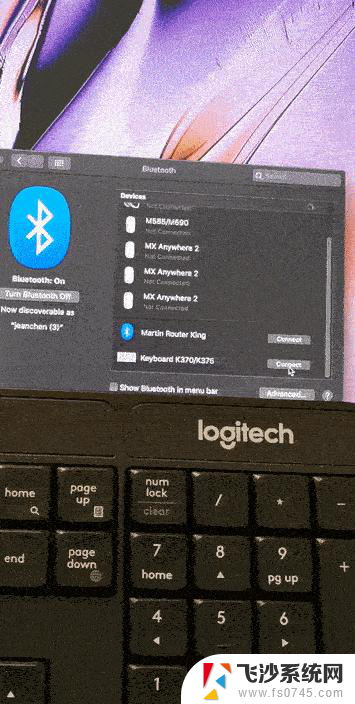
以上是关于如何连接罗技K375s键盘到电脑的全部内容,如果您遇到此问题,可以尝试根据本文提供的方法来解决,希望这对您有所帮助。















